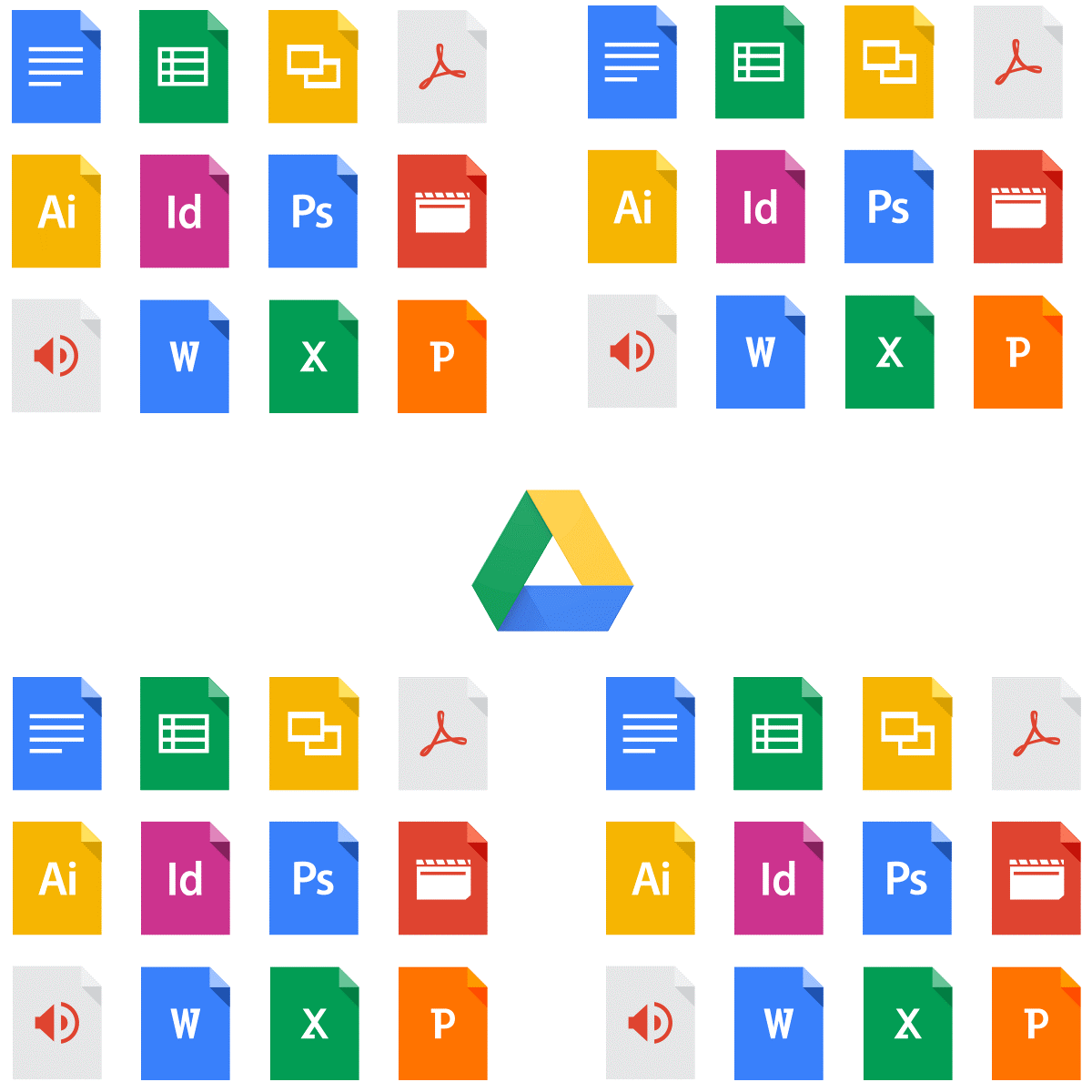Belgeler, sayfalar ve slaytlar bir bilgisayarda düzenlemek ve bulmak her zaman kolay değildir. Çözüm Google’dan geliyor ve buna Google Dokümanlar adı verildi.
Google Dokümanlar, Google Drive hizmeti içinde Google tarafından sağlanan ücretsiz bir ofis odasının bir parçasıdır. Google Sayfaları ve Google Slaytları içerir ve bunların tümü çevrimiçi olur.
Ofis paketi Microsoft Office dosya formatları ile uyumludur ve Android, IOS, Blackberry, Windows, Chrome OS gibi birçok platformda mevcuttur ve en önemlisi bir web uygulaması olarak mevcuttur.
Bu uygulama, gerçek zamanlı olarak birden fazla kullanıcı tarafından çevrimiçi belge oluşturma ve düzenleme olanağı sağlar.
Tüm özelliklerine rağmen, birçok kullanıcı bir sınırlayıcı aracın olmamasından şikayetçi. Bir belge üzerinde kenarlıklara ihtiyacınız varsa, fazla seçenek yok ve bu biraz dikkat çekici bir işlem.
Google Dokümanlar’a nasıl sayfa kenarlığı ekleyebilirim? Kenarlık eklemenin en kolay yolu 1’e 1 tablo oluşturmaktır. Projelerin çoğu için bu çözüm kusursuz çalışmalıdır. Ek olarak, çizerek veya belgenize bir resim çerçevesi dosyası ekleyerek bir kenarlık oluşturabilirsiniz.
Her durumda, bir Google belgesinde nasıl kenarlık oluşturulacağını bulalım.
Google Dokümanlar’da sayfa kenarlığı ekleme adımları
Yapmanız gereken ilk şey, uygulamanın sunduğu Şablonları kontrol etmektir. Belki onlardan biri projenize uyuyor ve manuel olarak bir sınır oluşturmanıza gerek yok.
- 1’e 1 masa oluşturun
Şablonlardan hiçbiri ihtiyacınız olan şey değilse, sınır oluşturmaya geçebiliriz:
- Google Dokümanlar sayfanıza gidin ve Yeni bir doküman başlat bölümünde Boş seçeneğini seçin.
- Şimdi de Menu Ekle> Tablo> 1 x 1 tıklayınız.
- Gereksinimlerinize göre hücreyi yeniden boyutlandırın.
- Sağ üstte kenarlık seçeneklerine sahip olacaksınız: Arka plan rengi, Kenarlık rengi, Kenarlık genişliği ve Kenarlık çizgisi. Biçimi uygun gördüğünüz şekilde değiştirebilirsiniz.
Bu kadar. Belgenizde kenarlık olduğunu biliyorsunuz ve 2. adımda oluşturulan hücrenin içine metin, resim ve başka şeyler ekleyebilirsiniz.
- Sınırı çizin
Ek olarak, Çizim menüsünden de aynı sınırı oluşturabilirsiniz:
- Google Dokümanlar sayfanıza gidin ve Yeni bir doküman başlat bölümünde Boş seçeneğini seçin.
- Menü> Yeni Çizim> Ekle tıklayınız.
- Üst menüden Şekil> Şekiller’e tıklayın ve kenarlığınızın nasıl görünmesini istediğinizi seçin.
- Bir şekil oluşturulduktan sonra, bir Kenarlık menüsü belirir ve oradan kenarlığı biçimlendirebilirsiniz.
- Kaydet ve Kapat’ı tıklayınız.
- Kenarlık belgenizde görünecektir.
- Kaydettikten sonra formatı değiştirmek isterseniz, belgedeki kenarlığa tıklayın; bir menü görünecektir. Düzenle’ye tıklayın.
- Bir sınır resmi dosyası yerleştirin
Sonunda, sonuçtan memnun kalmazsanız , belgenin arka planı olarak her zaman bir çerçeve / kenarlık resim dosyasını indirebilir ve ekleyebilirsiniz.
Gerektiğinde uzattığınızdan ve çözünürlüğün yeterince yüksek olduğundan emin olun. Ondan sonra bir metin çerçevesi ekleyin ve gitmeniz iyi olur.